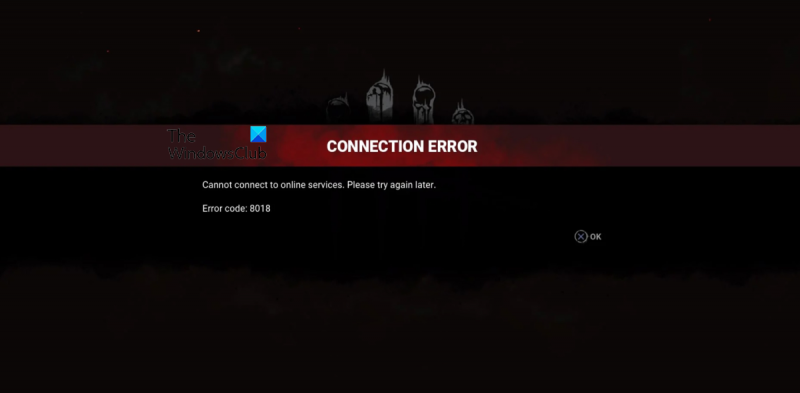بصفتي خبيرًا في تكنولوجيا المعلومات ، أنا هنا لأخبرك برمز خطأ الاتصال Dead by Daylight 8018 على أجهزة الكمبيوتر وأجهزة Xbox. هذا الرمز هو خطأ شائع يمكن أن يحدث عندما تحاول الاتصال بخوادم اللعبة. إليك ما تحتاج إلى معرفته حول هذا الخطأ وكيفية إصلاحه. رمز الخطأ Dead by Daylight 8018 هو خطأ اتصال يمكن أن يحدث عندما تحاول الاتصال بخوادم اللعبة. يحدث هذا الخطأ بسبب عدد من الأشياء ، ولكن السبب الأكثر شيوعًا هو جدار الحماية أو جهاز التوجيه الذي يحظر الاتصال. هناك بعض الأشياء التي يمكنك القيام بها لإصلاح هذا الخطأ. أول شيء يجب أن تجربه هو تعطيل أي جدار حماية أو جهاز توجيه قد يحظر الاتصال. إذا لم يفلح ذلك ، يمكنك محاولة الاتصال بخوادم اللعبة من خلال VPN. إذا كنت لا تزال تواجه مشكلة ، فيمكنك الاتصال بمطوري اللعبة للحصول على المساعدة. يجب أن يكونوا قادرين على مساعدتك في استكشاف المشكلة وإصلاحها وإعادتك إلى اللعبة.
تواجه رمز الخطأ 8018 في لعبة Dead by Daylight ؟ فيما يلي دليل كامل لمساعدتك في إصلاح Dead by Daylight Error Code 8018 على جهاز الكمبيوتر الشخصي الذي يعمل بنظام Windows ووحدة تحكم Xbox. ميت بحلول النهار (DBD) هي لعبة رعب بقاء متعددة اللاعبين غير متكافئة عبر الإنترنت تزداد شهرة كل يوم. إنه محبوب من قبل الملايين من اللاعبين. ولكن ، مثل أي لعبة وخدمة أخرى ، فهي أيضًا لا تخلو من الأخطاء. هناك بعض الأخطاء والمشكلات التي يواجهها اللاعبون مرارًا وتكرارًا. أحد هذه الأخطاء التي أبلغ عنها لاعبو DBD هو خطأ في الاتصال برمز الخطأ 8018. عند التشغيل ، سترى رسالة الخطأ التالية:
خطأ في الإتصالغير قادر على الاتصال بالخدمات عبر الإنترنت. الرجاء معاودة المحاولة في وقت لاحق.
رمز الخطأ: 8018

لا يمكن إيقاف خدمة تحديث Windows
الآن يمكن أن يكون هذا الخطأ نتيجة لسيناريوهات متعددة. قد يكون هذا بسبب مشكلة في الخادم أو مشاكل في الاتصال. إذا كنت أحد المستخدمين المتأثرين الذين استمروا في تلقي خطأ Dead by Daylight 8018 ، فستكون هذه المشاركة محل اهتمامك. في هذا الدليل ، سنوضح لك الطرق الممكنة لحل الخطأ الذي حدث.
ما الذي يسبب رمز الخطأ 8018 في Dead by Daylight؟
يمكن أن يحدث رمز الخطأ 8018 في Dead by Daylight لأشخاص مختلفين لأسباب مختلفة. فيما يلي بعض الأسباب المحتملة:
- قد يكون هذا بسبب مشاكل فنية على خوادم Dead by Daylight. لذلك ، تحتاج إلى التأكد من تشغيل خوادم اللعبة.
- أحد الأسباب الشائعة لهذا الخطأ هو مشكلة الاتصال بالإنترنت. إذا كان اتصالك بالإنترنت غير مستقر ، فمن المرجح أن تواجه رمز الخطأ 8018 في Dead by Daylight. ومن ثم ، يمكنك محاولة تحسين اتصالك بالإنترنت ثم التحقق مما إذا كان الخطأ قد اختفى أم لا.
- قد تحظر حزمة الأمان فائقة الأمان الاتصال بين Dead by Daylight وخوادم اللعبة. لذلك ، يمكنك محاولة السماح للعبة عبر جدار الحماية ومكافحة الفيروسات لإصلاح الخطأ.
- في بعض الحالات ، قد يحدث الخطأ بسبب عدم امتلاك مشغل اللعبة حقوق المسؤول الكافية لتشغيل اللعبة. وبالتالي ، يمكنك محاولة إعادة تشغيل Steam أو Epic Games Launcher بحقوق المسؤول لإصلاح الخطأ.
من المرجح أن تؤدي السيناريوهات المذكورة أعلاه إلى تشغيل رمز الخطأ 8018 في Dead by Daylight. على أي حال ، يمكنك تجربة الإصلاحات المذكورة هنا للتخلص من الخطأ.
إصلاح Dead by Daylight Connection Error Code 8018 على الكمبيوتر الشخصي و Xbox
فيما يلي حلول يمكنك محاولة إصلاح رمز الخطأ 8018 على جهاز كمبيوتر يعمل بنظام Windows أو وحدة تحكم Xbox:
- أعد تشغيل الكمبيوتر أو وحدة التحكم.
- تأكد من أن الخوادم ليست معطلة.
- أعد تشغيل Steam أو Epic Games Launcher كمسؤول.
- تأكد من أنك متصل باتصال إنترنت ثابت.
- قم بإيقاف تشغيل جهاز التوجيه / المودم وتشغيله مرة أخرى.
- أضف اللعبة إلى القائمة البيضاء من خلال جدار الحماية أو برنامج مكافحة الفيروسات.
1] أعد تشغيل الكمبيوتر أو وحدة التحكم.
أول شيء يجب أن تجربه هو إعادة تشغيل جهاز الكمبيوتر أو وحدة تحكم Xbox لإصلاح الخطأ. قد يكون خللًا مؤقتًا في نظامك يتسبب في حدوث خطأ في الاتصال 8018 في Dead by Daylight. لذلك ، يمكن أن تساعد إعادة التشغيل البسيطة في حل الخطأ.
ومع ذلك ، إذا استمر ظهور الخطأ حتى بعد إعادة تشغيل الجهاز ، فيجب أن يكون هناك سبب أساسي يسبب هذا الخطأ. لذلك ، يمكنك الانتقال إلى الإصلاح المحتمل التالي لإصلاح هذه المشكلة.
2] تأكد من أن الخوادم ليست معطلة
يمكن التخفيف من خطأ الاتصال مع رمز الخطأ 8018 في Dead By Daylight بشكل جيد للغاية بسبب مشكلة مستمرة في الخادم. تحدث مثل هذه الأخطاء عادةً إذا كانت خوادم اللعبة تواجه صعوبات فنية مثل مشكلة غضب الخادم وهناك مشكلة منتشرة. قد يحدث أيضًا أن خوادم اللعبة قيد الصيانة حاليًا وبالتالي فهي غير متوفرة في الوقت الحالي. لذلك ، قبل تجربة أي إصلاحات أخرى ، من الأفضل التحقق من الحالة الحالية لخادم Dead by Daylight والتأكد من تشغيل خوادم اللعبة.
هناك العديد من أدوات صحة الخوادم المجانية عبر الإنترنت التي يمكنك استخدامها للتحقق مما إذا كانت خوادم لعبة Dead by Daylight معطلة. يمكنك فتح موقع مثل DownDetector.com و IsItDownRightNow.com ، أو Expert-Exchange.com في مستعرض الويب ، ثم تحقق من الحالة الحالية لخادم Dead by Daylight. هناك طرق أخرى للتحقق من ذلك أيضًا. على سبيل المثال ، يمكنك زيارة صفحات Dead by Daylight الرسمية على Twitter أو Facebook أو الشبكات الاجتماعية الأخرى. بشكل أساسي يقومون بنشر التحديثات المتعلقة بالحالة الحالية للخادم. إذا كانت الخوادم معطلة ، فسيقومون بإعلامك في الصفحة المقابلة.
zip file fixer
بالنسبة للمستخدمين الذين يواجهون هذا الخطأ على وحدة تحكم Xbox الخاصة بهم ، حاول التحقق من الحالة الحالية لخدمة Xbox Live. إذا لم تكن خدمات Xbox متوفرة ، فقد تواجه خطأ. لذا تحقق من الوضع الحالي خدمات Xbox Live وتأكد من توفر جميع الخدمات وتشغيلها.
إذا كانت هناك مشكلة بالفعل في الخادم ، فسيتعين عليك الانتظار حتى يتم إصلاح خطأ Dead by Daylight 8018 من موقع الخادم. في غضون ذلك ، يمكنك محاولة إعادة تشغيل اللعبة عدة مرات ومعرفة ما إذا كان الخطأ قد اختفى.
ومع ذلك ، إذا كانت خوادم اللعبة متصلة بالإنترنت ويمكن الوصول إليها وما زلت تحصل على نفس الخطأ ، فيجب أن يكون هناك عامل آخر يسبب الخطأ. وبالتالي ، يمكنك تجربة الحل المحتمل التالي لإصلاح الخطأ الحالي.
3] أعد تشغيل Steam أو Epic Games Launcher كمسؤول.
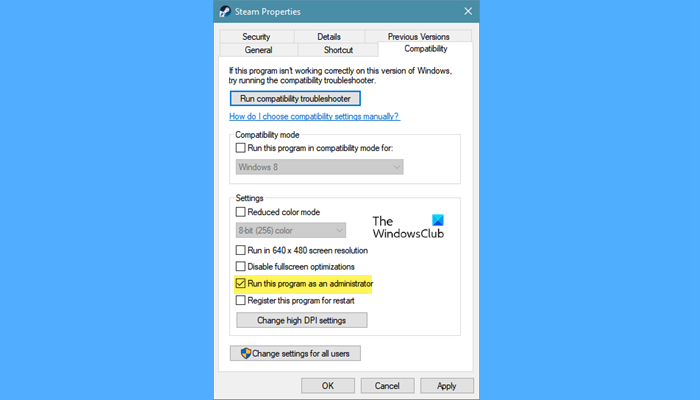
الشيء التالي الذي يمكنك القيام به هو تشغيل مشغل ألعاب مثل Steam أو Epic Games Launcher بحقوق المسؤول. قد يتسبب الافتقار إلى حقوق المسؤول والأذونات اللازمة لتشغيل مشغل اللعبة في حدوث مشكلات عند إنشاء اتصال بين خوادم اللعبة و Dead by Daylight. يمكن أن يسبب هذا الخطأ 8018 في اللعبة. وبالتالي ، يمكنك محاولة حل الخطأ عن طريق إعادة تشغيل مشغل اللعبة كمسؤول.
إذا كنت تستخدم Steam ، فيمكنك تشغيله كمسؤول ثم محاولة فتح Dead by Daylight. إذا كنت تستخدم Epic Games Launcher للعبة ، فقم بتشغيلها كمسؤول ثم حاول تشغيل اللعبة. هيريس كيفية القيام بذلك:
- بادئ ذي بدء ، أغلق تطبيق Steam أو Epic Games Launcher وتأكد من عدم وجود عملية تعمل في الخلفية. يمكنك استخدام إدارة المهام لإكمال المهام ذات الصلة.
- ثم انتقل إلى اختصار Steam أو Epic Games Launcher على سطح المكتب وانقر عليه بزر الماوس الأيمن.
- الآن في قائمة السياق التي تظهر ، انقر فوق الرمز صفات خيار.
- في نافذة الخصائص التي تفتح ، انتقل ببساطة إلى التوافق فاتورة غير مدفوعة
- ثم حدد المربع بجوار قم بتشغيل هذا البرنامج كمسؤول وانقر فوق تطبيق> موافق لحفظ التغييرات.
- أخيرًا ، أعد تشغيل Steam أو Epic Games Launcher وافتح اللعبة لترى ما إذا كان الخطأ قد تم إصلاحه الآن.
إذا لم تساعدك هذه الطريقة في إصلاح الخطأ الحالي ، يمكنك تجربة إصلاح آخر للتخلص منه.
يرى: يستمر Dead by Daylight في التعطل أو التجميد على جهاز الكمبيوتر .
4] تأكد من أنك متصل باتصال إنترنت ثابت.
تحدث أخطاء الاتصال هذه عادةً بسبب ضعف اتصال الإنترنت. تتطلب الألعاب متعددة اللاعبين عبر الإنترنت مثل Dead by Daylight اتصال إنترنت نشط وموثوق. إذا كان اتصالك بالإنترنت غير مستقر ، فسوف يتداخل مع طريقة لعبك حيث من المحتمل أن تواجه مشكلات في الاتصال. وبالتالي ، تحتاج إلى التأكد من أنك متصل باتصال إنترنت ثابت مناسب للألعاب عبر الإنترنت.
يمكنك اتباع بعض النصائح والحيل لتحسين اتصالك بالإنترنت:
- حاول اختبار سرعة الإنترنت لديك وتأكد من أنها جيدة للعب الألعاب عبر الإنترنت بسلاسة. خلاف ذلك ، ستحتاج إلى ترقية خطة الإنترنت الخاصة بك للعب Dead by Daylight بسلاسة.
- إذا كان هناك أي مشكلة ، فقم بحل مشكلات Wi-Fi ثم تحقق مما إذا كان الخطأ قد اختفى أم لا.
- يمكنك محاولة الاتصال بشبكة WiFi أو شبكة مختلفة لمعرفة ما إذا كان قد تم حل الخطأ.
- تأكد من تحديث برامج تشغيل الشبكة لأن برامج التشغيل القديمة والخاطئة يمكن أن تتسبب في حدوث مشكلات في الاتصال.
- يمكنك استخدام اتصال سلكي بدلاً من اتصال لاسلكي ثم التحقق من حل الخطأ. يعد الاتصال السلكي أكثر موثوقية للألعاب عبر الإنترنت من الشبكة اللاسلكية.
الآن ، إذا كنت قد جربت جميع الحيل المذكورة أعلاه ولكن الخطأ ظل كما هو ، فيمكنك الانتقال إلى الإصلاح المحتمل التالي لحل الخطأ.
5] قم بإيقاف تشغيل جهاز التوجيه / المودم وتشغيله مرة أخرى.
إذا لم تنجح الحلول المذكورة أعلاه من أجلك ، فيمكنك محاولة إجراء دورة طاقة على جهاز الشبكة وهو جهاز توجيه أو مودم. ترجع بعض مشكلات الاتصال إلى مشكلة في جهاز التوجيه الخاص بك أو بسبب ذاكرة تخزين مؤقت قديمة وممتلئة لجهاز التوجيه. لذلك ، إذا كان السيناريو قابلاً للتطبيق ، فمن المفترض أن يساعدك تشغيل جهاز التوجيه وإيقاف تشغيله في حل المشكلة.
يمكنك تجربة الخطوات البسيطة التالية لإجراء دورة طاقة على جهاز التوجيه / المودم الخاص بك:
- بادئ ذي بدء ، اضغط على زر الطاقة في جهاز التوجيه الخاص بك لإيقاف تشغيله.
- الآن افصل سلك طاقة جهاز التوجيه من مفتاح الطاقة الرئيسي.
- بعد ذلك ، انتظر 30 ثانية على الأقل حتى يتم إيقاف تشغيل الجهاز تمامًا.
- ثم أعد توصيل جهاز التوجيه وقم بتشغيله.
- بمجرد تشغيل جهاز التوجيه الخاص بك ، أعد الاتصال بالإنترنت وابدأ تشغيل Dead by Daylight لمعرفة ما إذا كان قد تم حل الخطأ.
إذا ظل الخطأ كما هو ، فلدينا بعض الإصلاحات الأخرى التي يمكنك استخدامها لإصلاحه.
شيء ما يمنع ملف pdf هذا من الفتح
يقرأ: إصلاح أخطاء اتصال العالم الجديد في Windows.
6] أضف اللعبة إلى القائمة البيضاء من خلال جدار الحماية أو برنامج مكافحة الفيروسات.
في كثير من الحالات ، تحدث أخطاء الاتصال هذه بسبب تداخل جدار الحماية أو برنامج مكافحة الفيروسات مع اللعبة. قد تمنع حزمة الأمان الخاصة بك الاتصال الناجح بين خوادم اللعبة وعميل اللعبة. نتيجة لذلك ، يتم تشغيل الخطأ 8018. وبالتالي ، يمكنك التحقق مما إذا كان جدار الحماية أو برنامج مكافحة الفيروسات يسبب المشكلة عن طريق تعطيله مؤقتًا. إذا كانت المشكلة ناتجة بالفعل عن هذا ، فيمكنك تجربة إدراج Dead by Daylight في القائمة البيضاء في جدار الحماية أو برنامج مكافحة الفيروسات.
فيما يلي خطوات السماح لـ Dead by Daylight من خلال جدار حماية Windows على جهاز كمبيوتر يعمل بنظام Windows:
- أول فتح أمن Windows التطبيق من خلال النقر فوق خيار البحث في شريط المهام والبحث.
- اذهب الآن إلى جدار الحماية وحماية الشبكة وانقر فوق السماح للتطبيق من خلال جدار الحماية خيار.
- انقر بعد ذلك على تغيير الاعدادات والسماح لـ Dead by Daylight على كل من الشبكات الخاصة والعامة.
- إذا لم تجد Dead by Daylight في القائمة ، فيمكنك النقر فوق الزر السماح لتطبيق آخر> نظرة عامة وحدد Dead by Daylight القابل للتنفيذ. ستجد اللعبة على الأرجح في المواقع التالية:
C:> ملفات البرنامج (x86)> Steam> steamapps> عام
C: Program Files Epic Games - بعد إضافة اللعبة ، اسمح لها على كل من الشبكات الخاصة والعامة.
- أخيرًا ، حاول فتح اللعبة مرة أخرى وتحقق مما إذا كان الخطأ 1808 قد تم إصلاحه أم لا.
وبالمثل ، يمكنك محاولة إضافة اللعبة إلى استثناءات / قوائم بيضاء / استثناءات مكافحة الفيروسات لإصلاح الخطأ.
كيفية إصلاح الخطأ 8001 Dead by Daylight؟
لإصلاح رمز الخطأ 8001 في Dead by Daylight ، تأكد أولاً من أن خوادم اللعبة ليست معطلة. بدلاً من ذلك ، يمكنك تجربة اختبار اتصالك بالإنترنت والتأكد من تحسينه. إذا كنت تتلقى هذا الخطأ على وحدة تحكم Xbox الخاصة بك ، فيمكنك محاولة إيقاف تشغيل وحدة التحكم الخاصة بك وتشغيلها مرة أخرى أو مسح ذاكرة التخزين المؤقت لإصلاح الخطأ.
كيفية إصلاح رمز الخطأ 8012 DBD؟
إذا كنت تواجه رمز الخطأ 8012 في Dead by Daylight ، فيمكنك محاولة إصلاحه عن طريق التحقق من الحالة الحالية للخادم والتأكد من أن خوادم DBD ليست معطلة. بخلاف ذلك ، تأكد من أن اتصالك بالإنترنت مستقر ومحسّن. يمكنك أيضًا محاولة إيقاف تشغيل الجهاز وتشغيله مرة أخرى ، أو مسح ذاكرة التخزين المؤقت لنظام أسماء النطاقات ، أو إصلاح برنامج Easy AntiCheat.
هذا كل شئ.
اقرأ الآن: إصلاح خطأ اتصال Epic Games والمشكلات والقضايا على Windows.